因为要开发Hadoop应用,所以在笔记本上安装了VMware虚拟机。下面将记录我安装完成后,建立网络连接的过程。

其中,VMnet8即为我们需要使用的网卡。


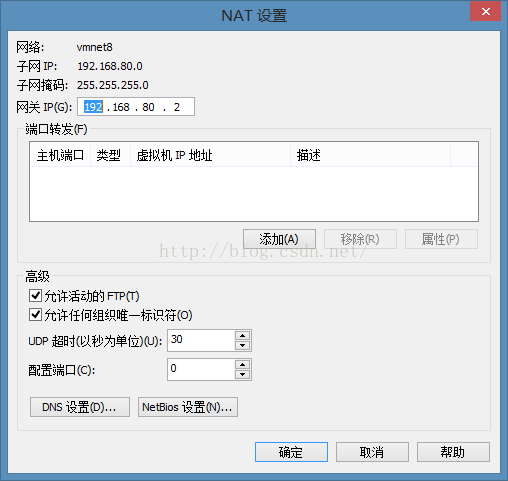
5.在命令终端中,输入 sudo vi /etc/network/interfaces 并添加以下内容
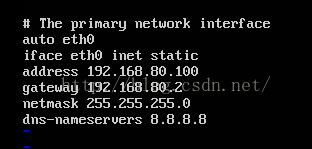
1.确保安装完VMware虚拟机和ubuntu系统
2.安装完虚拟机后,在本地系统的网络中心可以看到

3.查看网卡信息

需要关注下IP地址。
4.打开虚拟机,在编辑-》虚拟网络编辑器中

可以看到有一个NAT模式,请确保NAT模式下的子网地址与刚才我们在VMnet8网卡查看到的IP地址处于同网段,点击NAT模式,点击下面的设置按钮,请记住网关Ip地址,unbuntu 设置时需要使用。
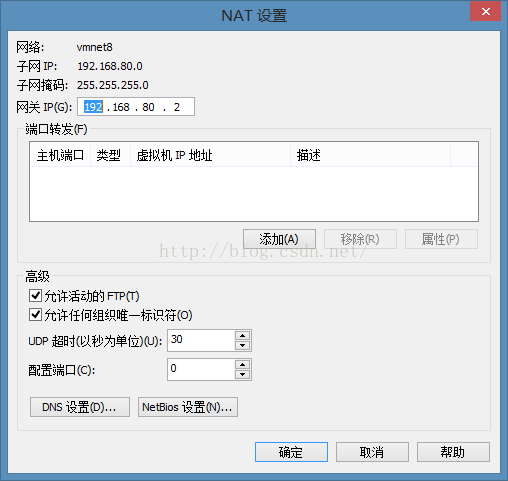
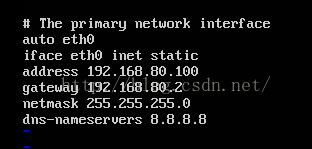
其中 address 的数值取同网段的任意值,注意不要跟已使用的重复
gateway 的数值即为刚才记住的网关Ip地址
netmask 数值为255.255.255.0
最后一行为DNS服务器,可以直接写8.8.8.8
6.保存退出后,重启系统即可





















 855
855











 被折叠的 条评论
为什么被折叠?
被折叠的 条评论
为什么被折叠?








